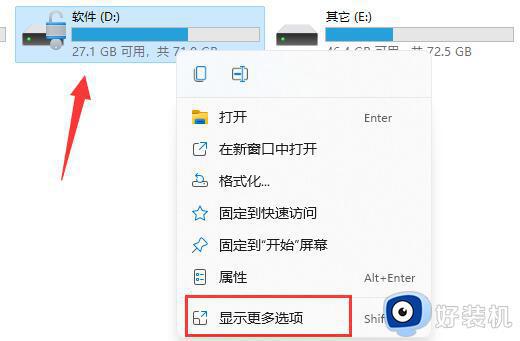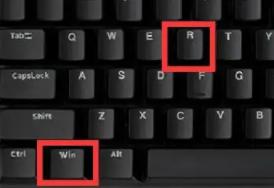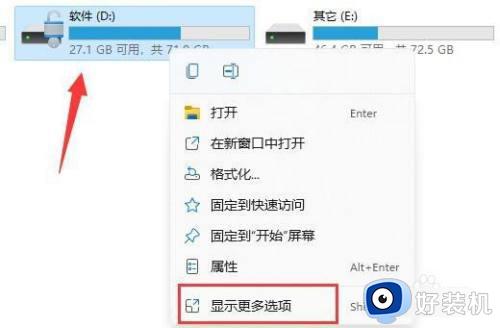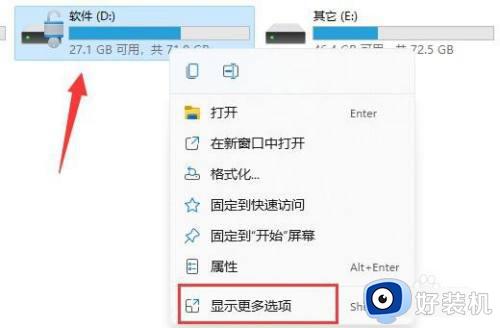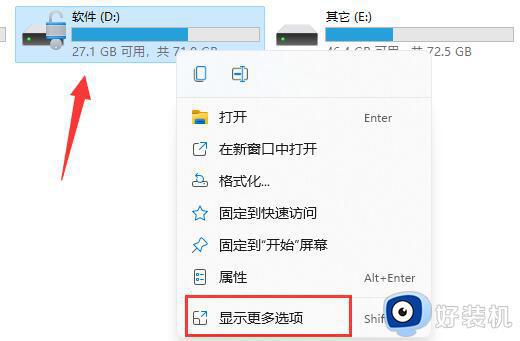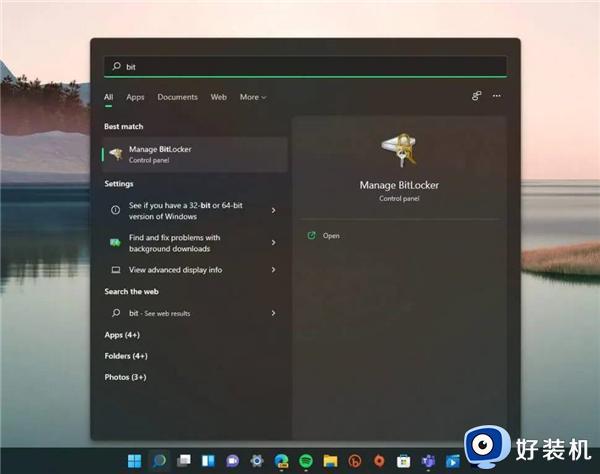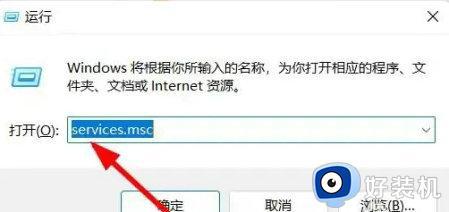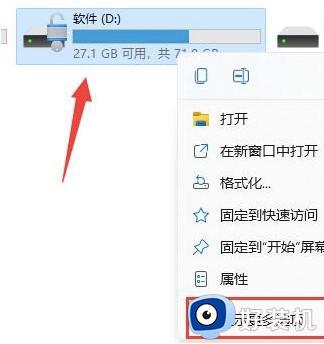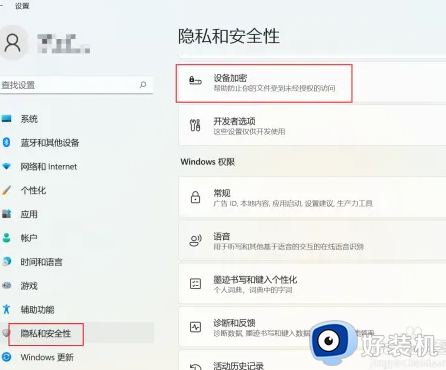win11硬盘加密怎么解除 win11硬盘加密的解除步骤
时间:2024-05-25 15:26:00作者:huige
在电脑中很多人都会在硬盘中存放很多的重要文件,为了这些文件的安全,很多人会对硬盘进行加密,只是有部分用户在升级到win11系统之后,想要解除硬盘加密却不知道从何下手,那么win11硬盘加密怎么解除呢?带着此问题,本文这就给大家介绍一下win11硬盘加密的解除步骤。
具体方法如下:
1、首先我们按下键盘的“win+r”打开运行界面。
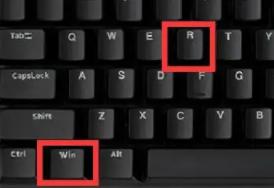
2、然后再其中输入“control”。
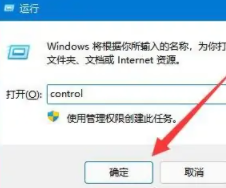
3、然后点击“bitlocker驱动器加密”。
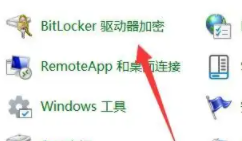
4、接着点击“关闭bitlocker”。
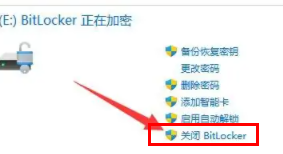
5、最后点击“关闭bitlocker”就可以了。
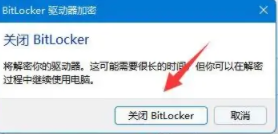
以上给大家介绍的就是win11硬盘加密解除的详细内容,大家有需要的话可以学习上述方法步骤来进行解除,希望能够帮助到大家。